Obsah
Pokud chcete zobrazit datum a čas posledního přihlášení uživatele do služby Active Directory, pokračujte ve čtení tohoto návodu. Tento návod obsahuje dvě metody, jak zjistit čas posledního přihlášení uživatele služby Active Directory. Pokaždé, když se uživatel služby AD přihlásí do služby Active Directory z libovolné pracovní stanice, systém zaznamená do atributů datum a čas přihlášení: lastLogon & lastLogonTimestamp. Z nich je nejpřesnějším atributem. lastLogon, který odráží poslední přihlášení, které bylo ověřeno konkrétním řadičem domény. *
Poznámka: lastLogonTimestamp atribut "uchovává" čas, kdy se uživatel naposledy přihlásil do domény, a jeho hodnota je replikována do všech řadičů domény, ale pouze v případě, že je o 14 nebo více dní starší než hodnota atributu lastLogon hodnotu. lastLogonTimestamp je dostačující pouze pro identifikaci zastaralých účtů.
Jak zjistit čas posledního přihlášení uživatele do služby Active Directory (Server 2016/2012)
Metoda 1. Zobrazení času posledního přihlášení z grafického rozhraní systému Windows. metoda 2. Zobrazení času posledního přihlášení z prostředí PowerShell Metoda 1. Zjištění času posledního přihlášení z grafického rozhraní systému Windows.
Chcete-li zjistit, kdy byl uživatel naposledy přihlášen do služby Active Directory, proveďte následující úlohu. na každém řadiči domény:
1. Otevřít Uživatelé a počítače služby Active Directory
2. Z Zobrazit klikněte na nabídku Pokročilé funkce.

3. Vyberte Uživatelé v levém podokně.
4. V pravém podokně klikněte pravým tlačítkem myši na uživatele, u kterého chcete zobrazit čas posledního přihlášení, a vyberte možnost Vlastnosti .
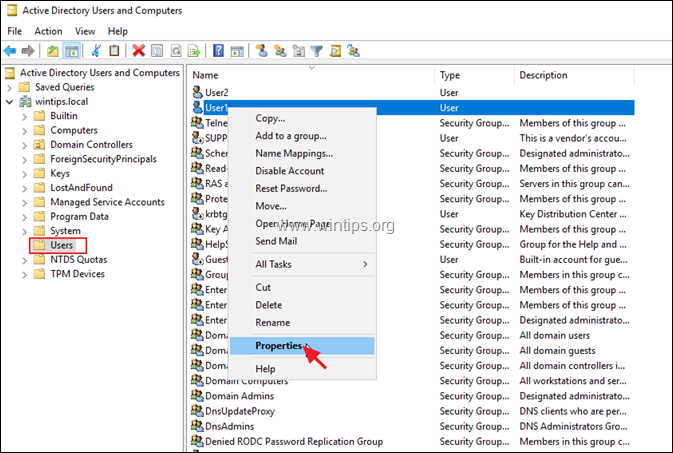
5. V okně "Vlastnosti uživatele" vyberte možnost Editor atributů tab.
6. Nyní přejděte dolů na lastLogon atribut, abyste zjistili, kdy se uživatel naposledy přihlásil do aktivního adresáře. *
Poznámky:
1. Pokud máte více než jeden DC, musíte provést výše uvedené kroky ve všech DC, abyste zjistili datum a čas posledního přihlášení uživatele.
2. Pokud chcete zjistit datum a čas posledního přihlášení k neaktuálnímu účtu, podívejte se na "lastLogonTimestamp".
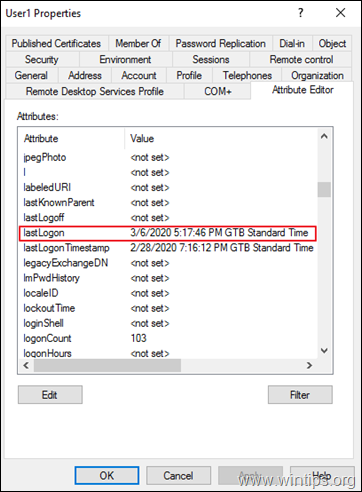
Metoda 2. Zobrazení času posledního přihlášení z prostředí PowerShell.
Zobrazení času posledního přihlášení uživatele v prostředí PowerShell:
1. Otevřít PowerShell jako správce a zadejte tento příkaz:
- Get-ADUser -Identity "username" -Properties "LastLogon"
* Například: Chcete-li zjistit datum/čas posledního přihlášení uživatele AD "User1", zadejte:
- Get-ADUser -Identity "User1" -Properties "LastLogon"

2. Jak vidíte, po provedení výše uvedeného příkazu se v atributu "LastLogon" zobrazí číselná hodnota (např. "132279814667281827" v tomto příkladu).
Chcete-li převést hodnotu "LastLogon" na rozpoznatelné datum a čas, zadejte v prostředí PowerShell tento příkaz:
- [datetime]::FromFileTime(LastLogon-Value)
* Např. v tomto příkladu je hodnota atributu 'LastLogon' "132279814667281827". Příkaz tedy bude:
- [datetime]::FromFileTime(132279814667281827)
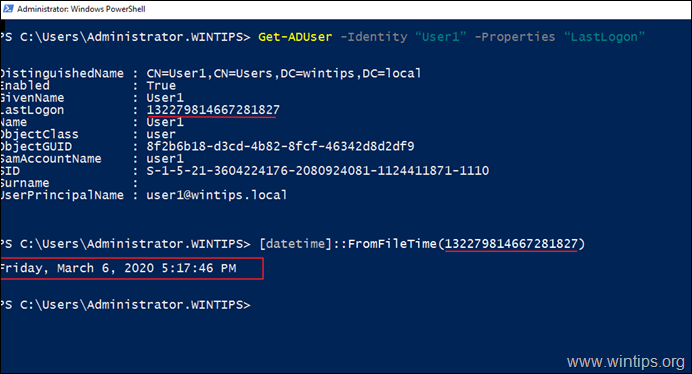
Další nápověda: Chcete-li zjistit časové razítko posledního přihlášení pro zastaralý účet, zadejte tento příkaz v prostředí PowerShell:
- Get-ADUser -Identity "username" -Properties "LastLogonDate"
To je vše! Dejte mi vědět, zda vám tento návod pomohl, a zanechte komentář o svých zkušenostech. Prosím, lajkujte a sdílejte tento návod, abyste pomohli ostatním.

Andy Davis
Blog správce systému o Windows





